- Conéctate a tu cuenta Wave en waveapps.com.
- En el menú de navegación izquierdo, haz clic en Banking > Connected Accounts.
- Haz clic en Connect account.
- Introduce el nombre de tu banco o cooperativa de crédito en la barra de búsqueda o, si procede, selecciona una de las opciones bancarias que aparecen en pantalla.
- En la ventana que aparece, selecciona Continue, introduce las mismas credenciales de acceso que utilizas para acceder a tu banca electrónica y haz clic en Submit.
- Si tu entidad financiera te hace preguntas de seguridad adicionales después de iniciar sesión, introduce tu(s) respuesta(s) y continúa.
- Si tienes varias cuentas en la misma institución financiera, haz clic en la marca de verificación situada junto a la cuenta o cuentas de las que deseas importar transacciones.
- Haz coincidir las cuentas que estás conectando con tu Plan Contable de Wave. Para cada cuenta que conectes, se te pedirá que selecciones una cuenta existente de tu Plan de Cuentas a la que importar las transacciones. Por ejemplo, si hay una cuenta corriente existente creada en Accounting > Chart of Accounts, puedes seleccionarla para que tus transacciones se importen allí. Si no quieres importar transacciones a una cuenta existente, deja la selección en blanco. Wave creará automáticamente una nueva cuenta para ti.
- Elige desde cuándo quieres importar tus transacciones. Dependiendo de tu banco, podrás importar hasta 18 meses de transacciones. Haz tu selección y pulsa Save and continue.
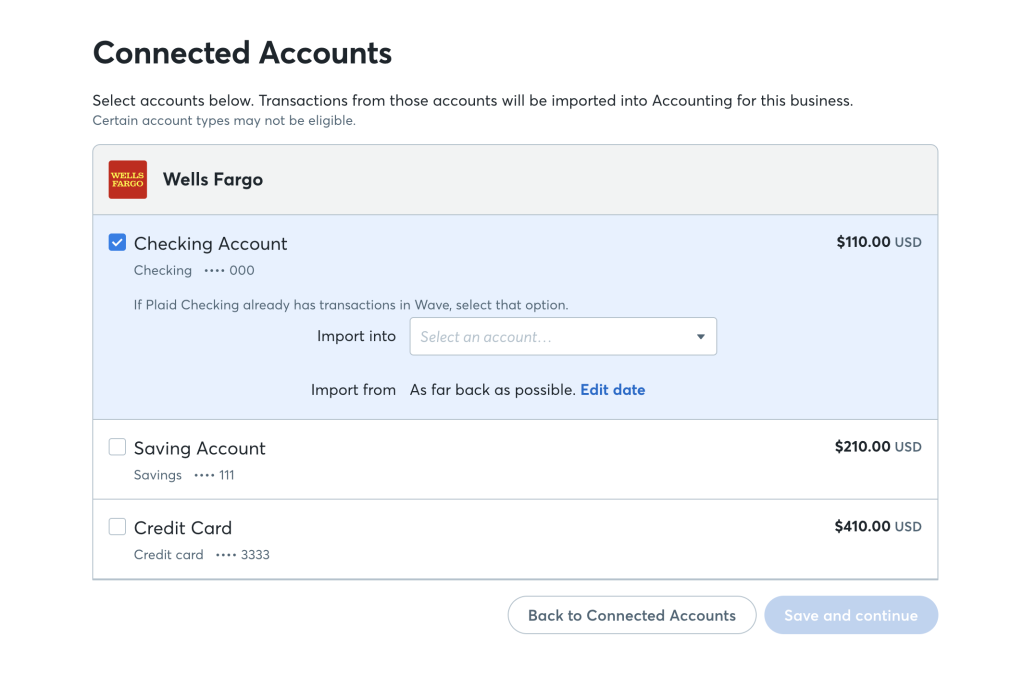
- Confirma que el conmutador está activado para las cuentas que quieres conectar. Esto garantiza que tus transacciones se importen automáticamente.
Por lo general, las transacciones se actualizan cada 24 horas, pero esta frecuencia la determina tu banco. Es posible que algunos bancos sólo faciliten nuevos datos cada 3-5 días laborables.
Tus transacciones se importarán a Accounting > Transactions.
Eliminar una cuenta bancaria conectada #
- En el menú de navegación izquierdo, haz clic en Banking > Connected Accounts.
- Haz clic en el icono de la papelera situado junto a la conexión que deseas eliminar.
Al eliminar una conexión bancaria se romperá la conexión de todas las cuentas asociadas a ese banco, y se detendrán todas las importaciones de esas cuentas.
Cualquier dato de transacción que hayas importado previamente permanecerá después de eliminar una cuenta bancaria conectada.
Activar o desactivar la importación de transacciones para cuentas individuales #
Si tienes varias cuentas asociadas a una conexión bancaria, puedes activar o desactivar las importaciones para cada cuenta individualmente.
- En el menú de navegación izquierdo, selecciona Banking > Connected Accounts
- Elige la cuenta y desactiva el conmutador para detener la importación automática de transacciones. Reanuda la importación de transacciones volviendo a activar el conmutador.